A MacBook Air bemutatása
Megjegyzés: Ez az útmutató a jelenleg elérhető MacBook Air modellekhez készült. Ha nem biztos abban, hogy Önnek milyen verziójú gépe van, vagy más modellekről szeretne információkat és dokumentációt találni, tekintse meg a következő Apple-támogatási cikket: A MacBook Air-modellek beazonosítása.
A 13 hüvelykes és a 15 hüvelykes MacBook Air modellek az alábbi funkciókkal rendelkeznek:

Thunderbolt 4 (USB-C) portok: Feltöltheti a számítógépét, adatokat továbbíthat Thunderbolt 4 vagy USB 4 sebességgel (40 Gbit/s átviteli sebességig), feltöltheti az eszközeit (pl. egy iPadet vagy újratölthető trackpadet vagy billentyűzetet), stb. Ezenkívül kijelzőt vagy kivetítőt is csatlakoztathat a Thunderbolt 4 (USB‑C-) porthoz. M4 chippel rendelkező MacBook Airhez legfeljebb két külső kijelzőt csatlakoztathat.
MagSafe 3-port: Dugja be a mellékelt USB-C-tápegységet a MacBook Air akkumulátorának feltöltéséhez. A jelzőfény sárga színnel kezd világítani, amikor az akkumulátor töltésre szorul, illetve zölden, ha az akkumulátor teljesen fel van töltve. A külön megvásárolható, 70 wattos USB-C-tápegység segítségével gyorsan feltöltheti a MacBook Air akkumulátorát – kb. 30 perc alatt akár 50 százalékos töltöttségi szintre.

3,5 mm-es fejhallgató-csatlakozó: Csatlakoztasson fejhallgatót vagy külső hangszórókat, és már élvezheti is kedvenc filmjeit és zenéit. Még akár nagy impedanciájú fejhallgatókat is használhat digitális-analóg átalakító vagy erősítő nélkül.
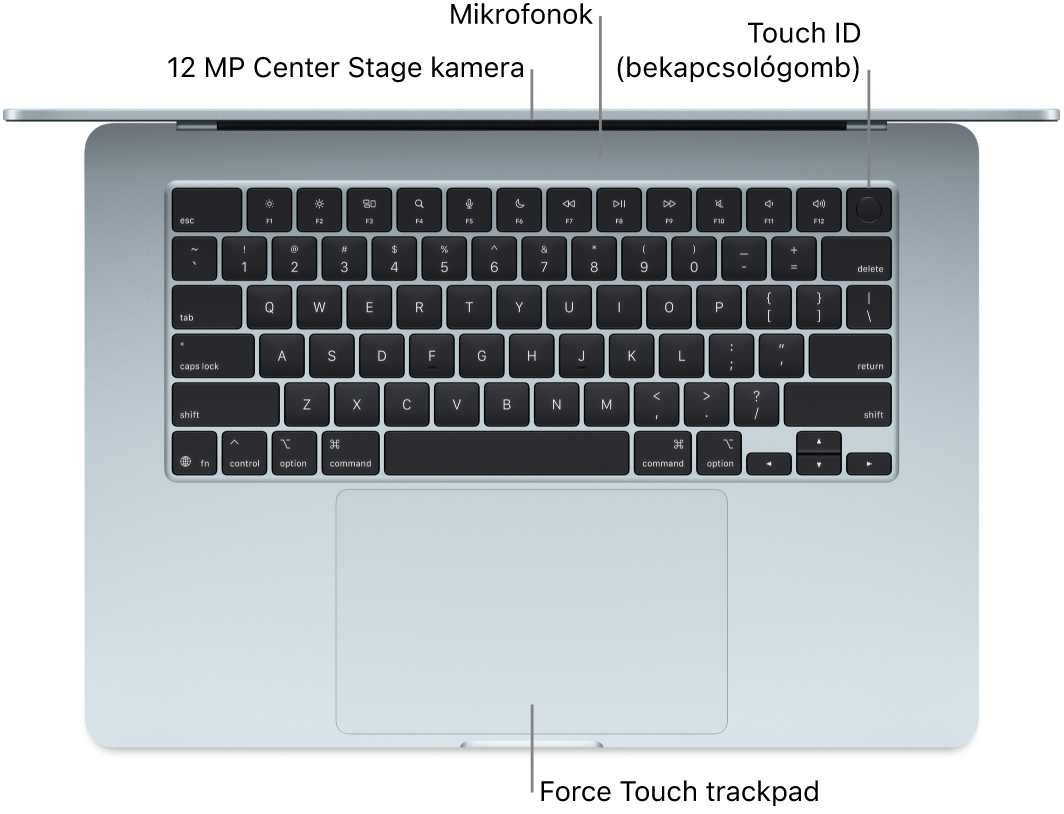
12MP Center Stage kamera: A kamerával FaceTime-videohívásokban vehet részt, és képeket vagy videókat készíthet. A kamerarendszer kiváló minőségű videofelvételeket biztosít, valamint olyan funkciókat, mint a Rivaldafény és az Íróasztal nézet. Ha a kamera melletti zöld jelzőfény világít, akkor a kamera be van kapcsolva. Lásd: FaceTime és A kamera használata a Macen.
Hangszórók: A 15 hüvelykes MacBook Air hat hangszóróból álló hangrendszerrel rendelkezik, amely két magassugárzót és két pár erőkioltó mélynyomót tartalmaz. A 13 hüvelykes MacBook Air négy hangszóróból álló hangrendszerrel rendelkezik, amely két magassugárzót és két mélynyomót tartalmaz. Ezek segítségével a Dolby Atmos magával ragadó hangélményt kínál a filmekhez és zenékhez térbeli hangzás támogatással.
Touch ID (a bekapcsológomb): Nyomja meg a MacBook Air bekapcsolásához (vagy csak nyissa fel a fedelet). A Macjét a Touch ID gomb lenyomásával is lezárhatja. Amikor először kapcsolja be a gépet vagy újraindítja azt, be kell gépelnie a jelszavát. A Touch ID beállítása után érintéssel is elvégezheti a hitelesítést a jelszó megadása helyett (az első bejelentkezés után), és használhatja a Touch ID-t az Apple Payjel végzett vásárlásokhoz. Lásd: Magic Keyboard MacBook Airhez.
Mikrofonok: A három mikrofonból álló beépített tömb segítségével könnyedén kapcsolatba léphet a barátaival és tiszta hangokat rögzíthet. Lásd: Mikrofonmódok használata.
Force Touch-trackpad: Trackpad-kézmozdulatokkal vezérelheti a MacBook Airjét. A trackpad teljes felülete egyetlen gombként működik, így bárhol tetszés szerint kattinthat. A kézmozdulatok használatára vonatkozó tudnivalókat lásd: A MacBook Air trackpadje.